WindowsUpdateのインストールエラー0x8007012aを修正
Windows 11、Windows 10、またはSurfaceデバイスのファームウェアを更新しようとすると、インストールエラー– 0x8007012aが表示されます。 、次に、問題を解決するために実行する必要のあるいくつかの手順を示します。
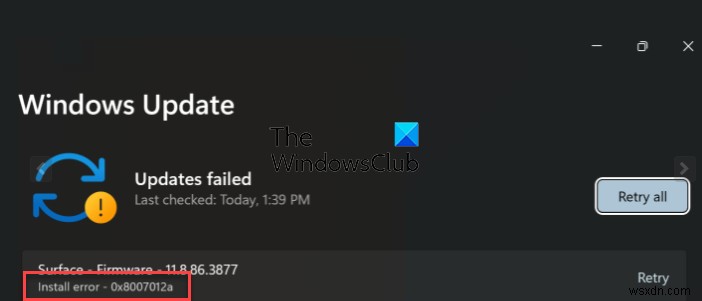
WindowsUpdateインストールエラー0x8007012a
Windows 11/10デバイスでファームウェアインストールエラー– 0x8007012aを解決するには、次の提案を試してください。
- インターネット接続を確認してください
- すべての外部USBデバイスを切断します
- 主電源に接続したまま
- WindowsUpdateのトラブルシューティングを実行する
- OEMの専用ツールを使用してファームウェアをインストールします
- 製造元のWebサイトからファームウェアをダウンロードします。
それらを見てみましょう。
1]インターネット接続を確認してください
強力なインターネット接続があることを確認してください。可能であれば、インターネット接続を変更してください。
読む :ファームウェアとは何ですか?定義とタイプ。
2]すべての外部USBデバイスを切断します
システムに接続している可能性のあるプリンタなどの外部デバイスをすべて削除します。
3]主電源への接続を維持します
ファームウェアを更新するときは、バッテリー電源ではなく、電源に接続することをお勧めします。
読む :Xboxゲームパッドでファームウェアを更新する方法。
4]WindowsUpdateトラブルシューティングを実行する
Windows Updateのトラブルシューティングを実行して、違いが生じるかどうかを確認します。
読む :ルーターファームウェアを更新する方法。
5]OEMの専用ツールを使用してファームウェアをインストールします
ほとんどのOEMメーカーは、BIOSアップデート、ドライバー、およびファームウェアアップデートのインストールを支援するブランドのサポートツールを提供しています。コンピュータに存在するかどうかを確認して使用してください。そうでない場合は、製造元のWebサイトにアクセスしてダウンロードしてインストールし、それを使用してファームウェアを更新してください。
例:
- デルのノートパソコンをお持ちの場合は、Dell.comにアクセスするか、DellUpdateUtilityを使用できます。
- ASUSユーザーは、ASUSサポートサイトからMyASUSBIOSアップデートユーティリティをダウンロードできます。
- ACERユーザーはここにアクセスできます。シリアル番号/SNIDを入力するか、モデルで製品を検索し、BIOS /ファームウェアを選択して、ダウンロードするファイルのダウンロードリンクをクリックします。
- LenovoユーザーはLenovoシステムアップデートツールを使用できます。
- HPユーザーは、バンドルされているHPSupportAssistantを使用できます。
読む :WindowsコンピュータでBIOSを更新する方法。
6]製造元のWebサイトからファームウェアをダウンロードします
デバイスのメーカーを特定し、検索します–例: 「abcdファームウェアをダウンロード 「、製造元のWebサイトにアクセスし、デバイスのファームウェアを手動で見つけてダウンロードし、インストールします。
Surfaceの所有者は、Microsoftから最新のSurfaceProファームウェアをダウンロードしてインストールできます。 Microsoft Update CatalogのWebサイトを確認し、更新プログラムを手動でダウンロードしてインストールすることもできます。
ここで何かお役に立てば幸いです。
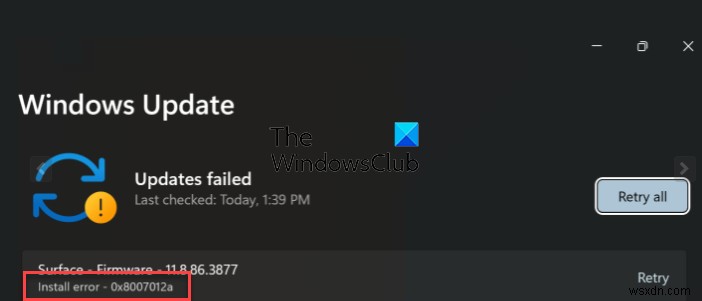
-
WindowsUpdateのインストールに失敗したエラー0x80240034を修正します
Windowsを更新するときに、エラーコードが表示された場合、WindowsUpdateはエラー0x80240034をインストールできませんでした 、その後、更新サービスがある時点で失敗しているために発生しました。エラー定数WU_E_DOWNLOAD_FAILEDも表示される場合があります アップデートのダウンロードに失敗しましたという説明付き 。タイムアウト、重複した更新、インストールが許可されていないなどの理由が考えられます。この投稿では、この問題の解決に役立つ可能性のある修正を提案しています。 WindowsUpdateはエラー0x80240034のインストールに失敗しました 1]
-
Windows Update インストール エラー 0x8007012a を修正
Windows 11 PC でリストされている保留中のコンポーネントを更新しようとすると、インストール エラー 0x8007012a の問題が発生する場合があります。 [再試行] ボタンをクリックしても、トラブルシューティングの方法に従わない限り、エラーは消えません。何人かのユーザーが Windows 更新プログラムのインストール エラー 0x8007012a について不満を述べているため、このガイドは効果的なトラブルシューティング方法で同じ問題を解決することを目的としています。それでは、読み続けてください。 Windows Update インストール エラー 0x8007012a を修正
